共计 2031 个字符,预计需要花费 6 分钟才能阅读完成。
三千预算进卡吧,加钱加到九万八。十核E7装上去,四路泰坦抱回家。
4K屏幕组三屏,万元水冷温度压。固态硬盘装三块,硬盘内存使劲加。
键鼠必花几千块,耳机手柄八千八。还有机箱一万一,红星炸弹啪啪啪。
最后发现没啥用,抱着神机刷贴吧。三千预算进图吧,学校对面开网吧。AN矿卡是标配,垃圾靠岸笑哈哈。
坏道迈拓装系统,并口硬盘论车拉。老式志强超频爽,奔腾菜羊够用啦。
十手矿卡装上去,鱼竿内存满箱插。机箱路边随便捡,安踏鞋盒擦一擦。
机械键盘自己搞,鼠标一斤一块八。人人手拿七七五,家家双路叉五八。
萝卜散热效果好,牙膏硅脂温度压。二手便宜质量好,一切信仰就是渣。——大人,时代变了,好好装机!本教程面向Windows平台。
1、准备工作
(A)一个U盘(≥8GB),存放安装镜像 (B)一个联网、可以读写USB的电脑或手机 (C)一个准备安装系统的PC
2、 创建引导U盘
方法一、官方工具全自动创建
1、下载镜像生成工具: Windows 10:https://www.microsoft.com/zh-cn/software-download/windows10
Windows 11:https://www.microsoft.com/zh-cn/software-download/windows11
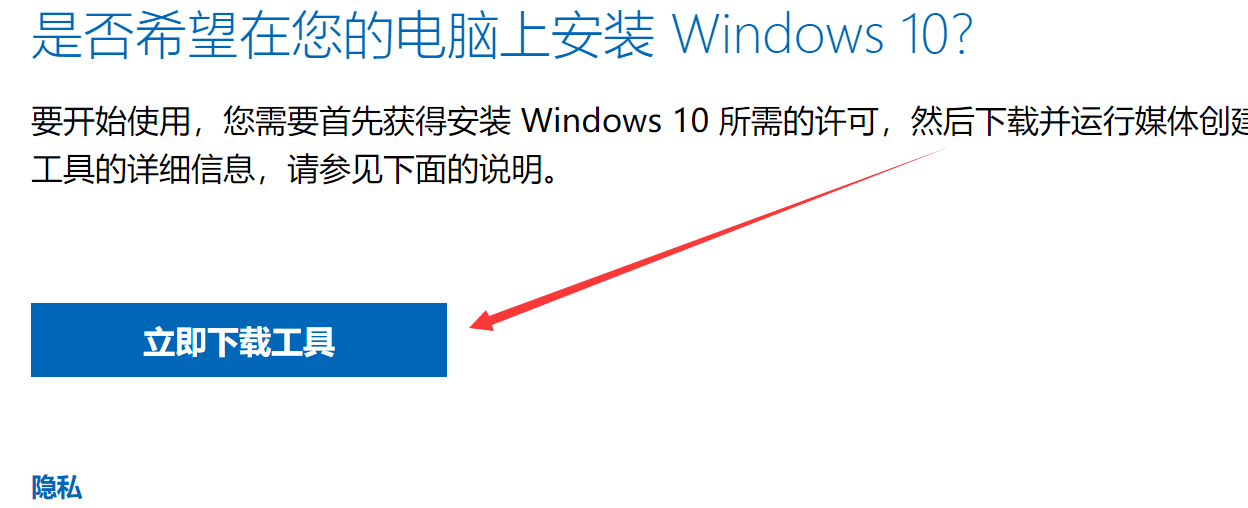
2、插入U盘,打开MediaCreationToolxxxx.exe。选择创建安装介质。
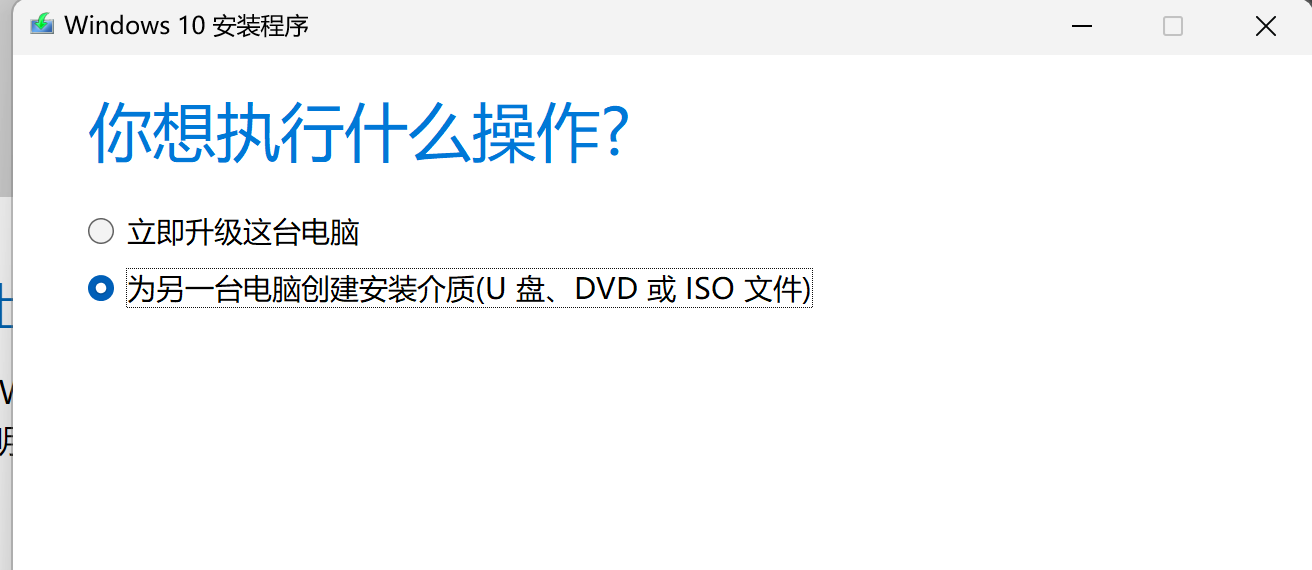
3、版本选择Windows 10 / Windows 11,默认包含全版本安装文件。体系一般为x64。
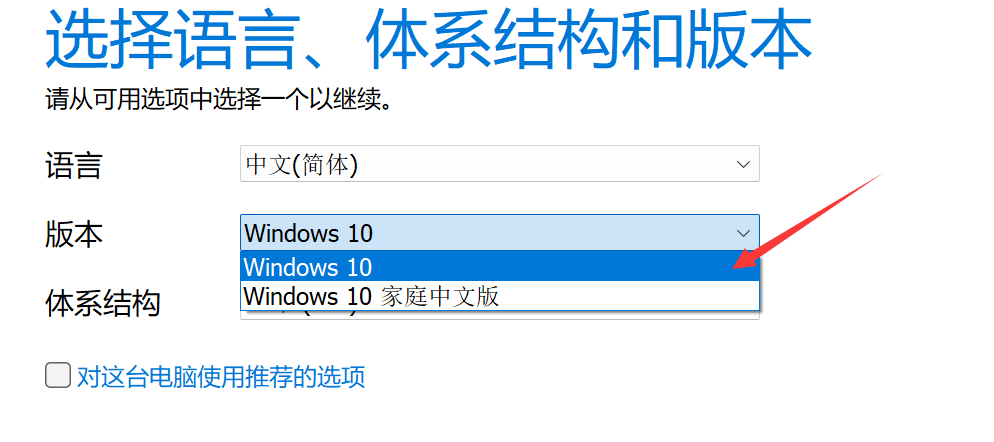
4、选择创建方式。推荐选择U盘,一步到位。若需单独使用iso镜像,则选择ISO文件。
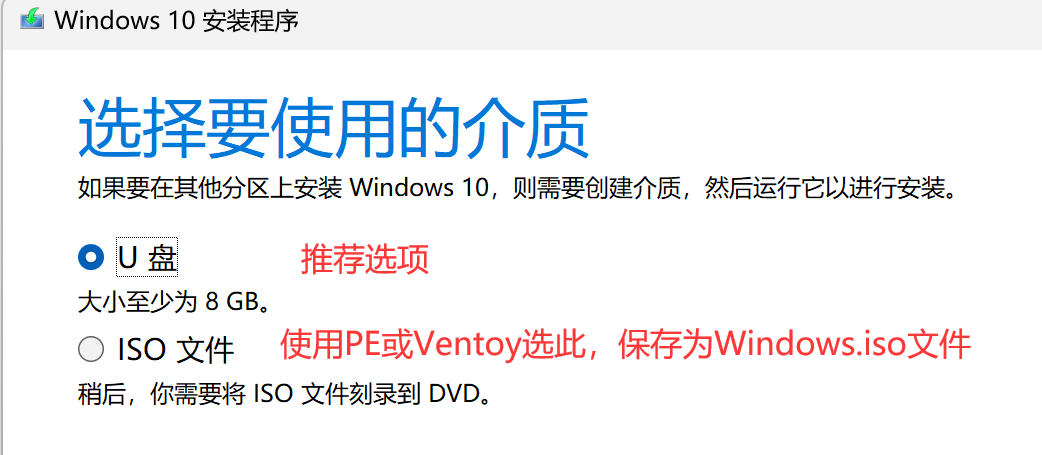
5、点击下一步(ISO方式记住保存路径,按方法二/三/四继续操作),等待创建完成。
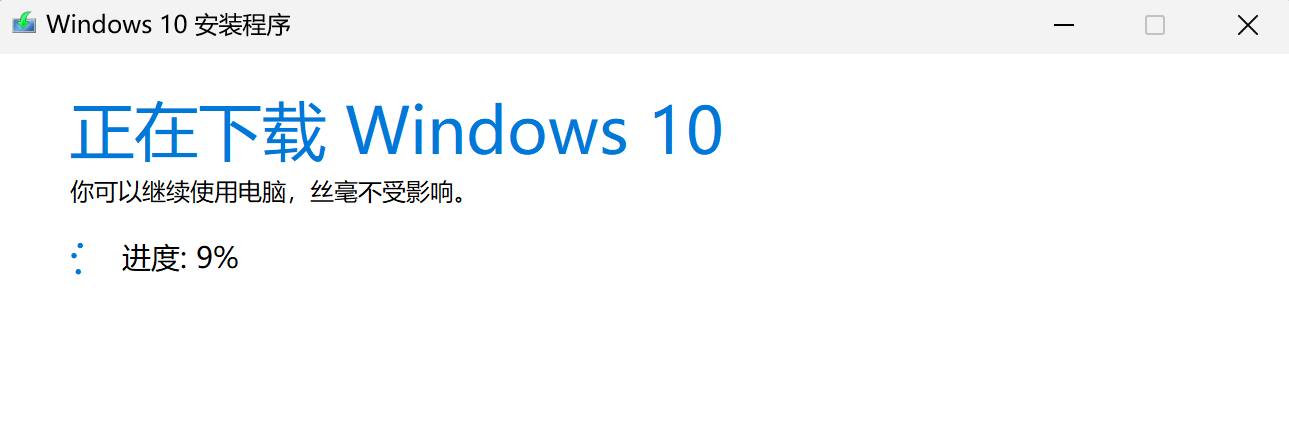
方法二、手动下载镜像解压
1、准备ISO镜像,使用上方工具创建ISO文件,或从Next,ITellYou网站下载,点击NEXT, ITELLYOU。
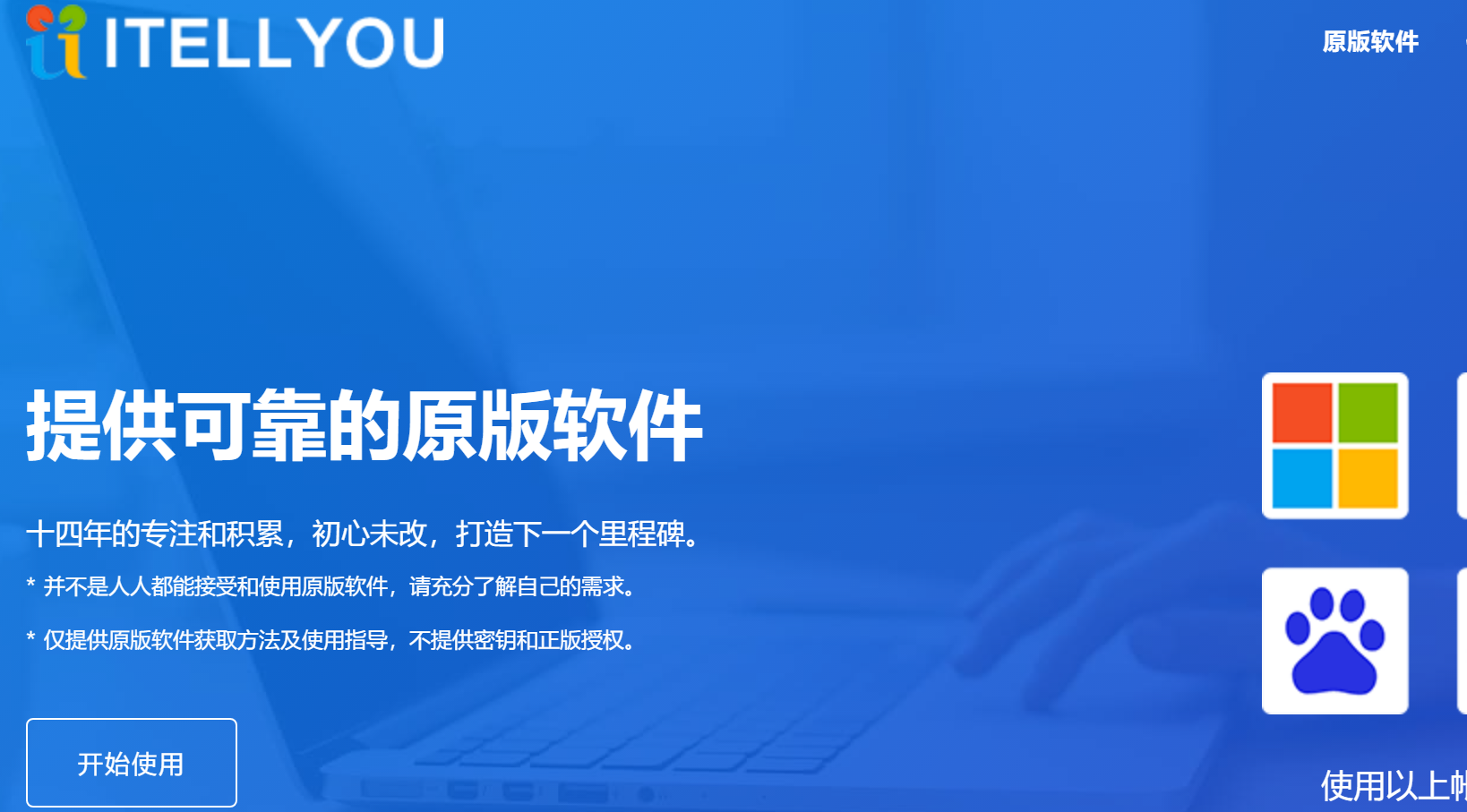
2、下载选择商业版/business版,后续适用各种激活方式。复制ED2K或BT自行下载。

3、下载镜像后解压镜像内文件至U盘根目录。U盘格式推荐为FAT32,兼容性最佳。解压完成即可引导安装。
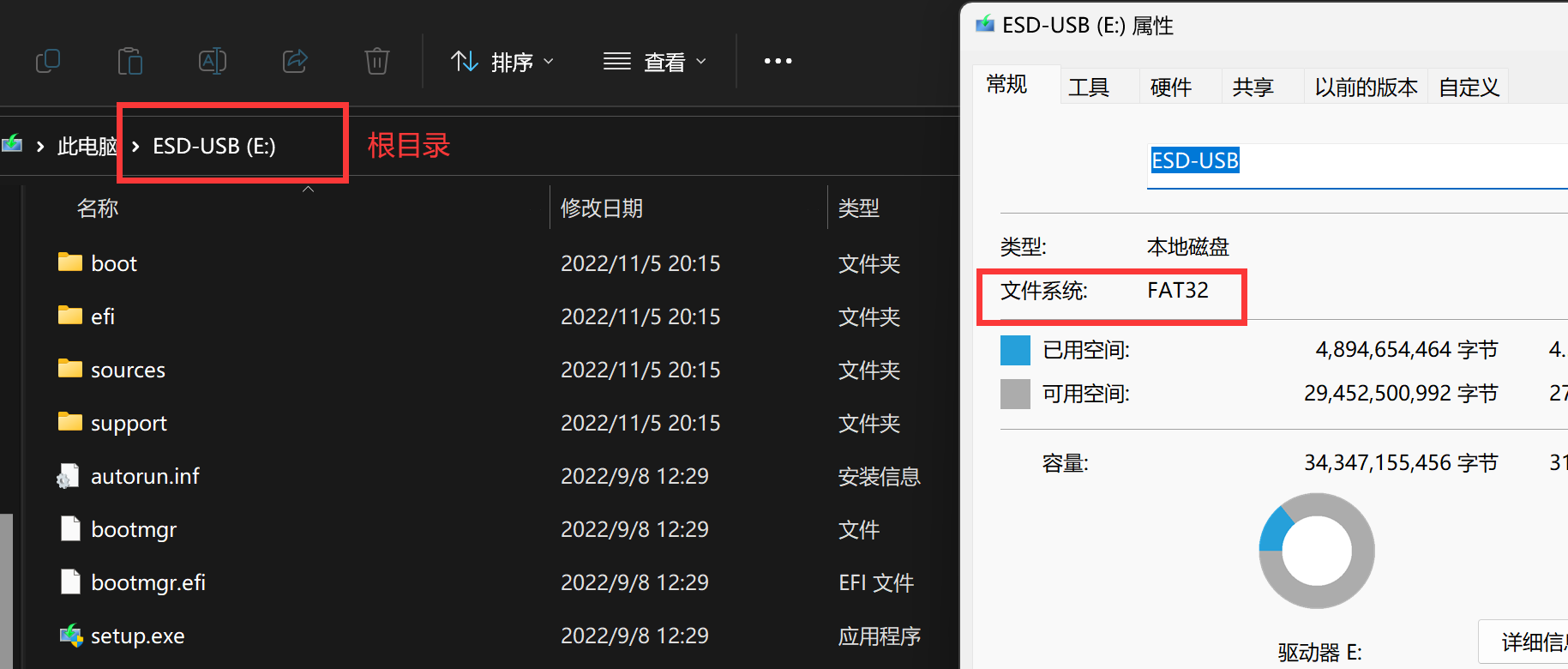
方法三、Rufus写入U盘
1、准备ISO镜像,方法如上。
2、下载Rufus(图吧工具箱内置,其他工具-Rufus),点此手动下载3.20版本。
3、插入U盘,打开Rufus,选择镜像。
- 不支持EFI引导的平台分区类型选择MBR,否则保持默认。
- 固态U盘、移动硬盘需启用显示USB外置硬盘选项。
- 文件系统选择FAT32以保持最大兼容。
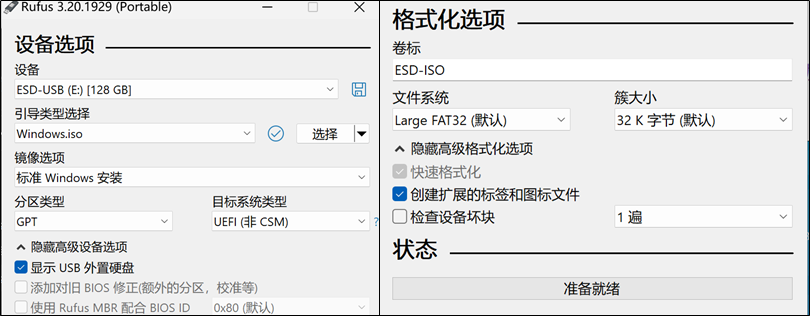
4、点击开始按钮,安装弹窗按需选择。等待镜像写入完成。
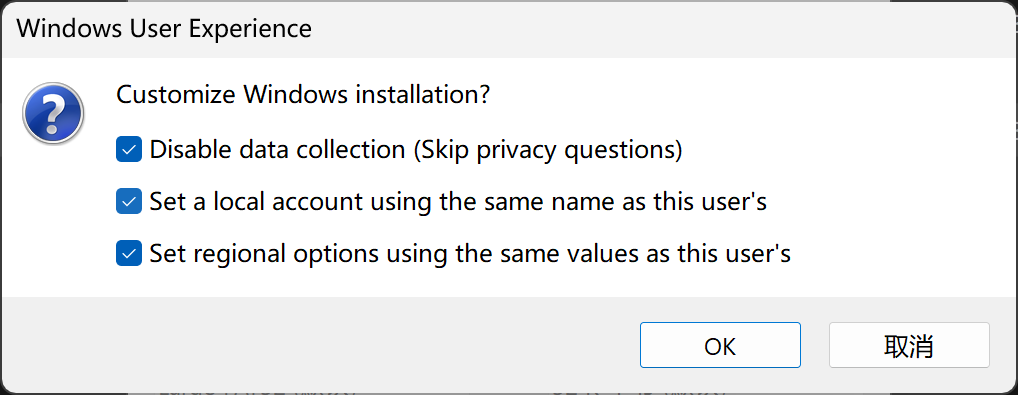
方法四、PE类工具安装
1、下载PE,推荐WePE,插入U盘创建启动盘。
2、准备ISO镜像,无需解压直接拷入微PE工具箱分区。
3、引导启动安装镜像
一、可选:主板BIOS启动类型设置
新平台默认UEFI引导,CSM兼容关闭,无特殊需求保持默认即可。 Legacy——Win10 MBR磁盘分区格式、不兼容EFI启动的老显卡需要该功能,在CSM Support中开启。 UEFI——11年后主板普遍支持UEFI启动,若无Legacy设备,直接选择UEFI Only即可。
1、开机狂按DEL进入BIOS,特殊主板详见启动LOGO下方标注、主板说明书或自行百度
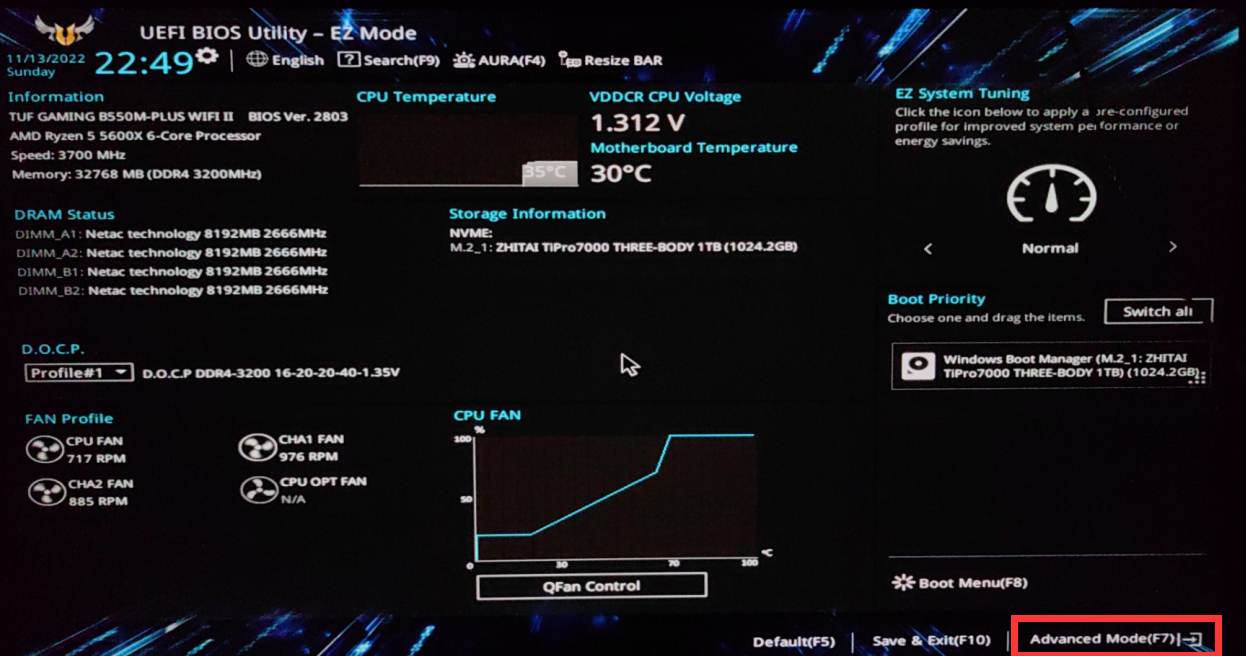
2、BIOS中选择Boot菜单(部分主板需先进入高级模式,见上图红框),选择CSM
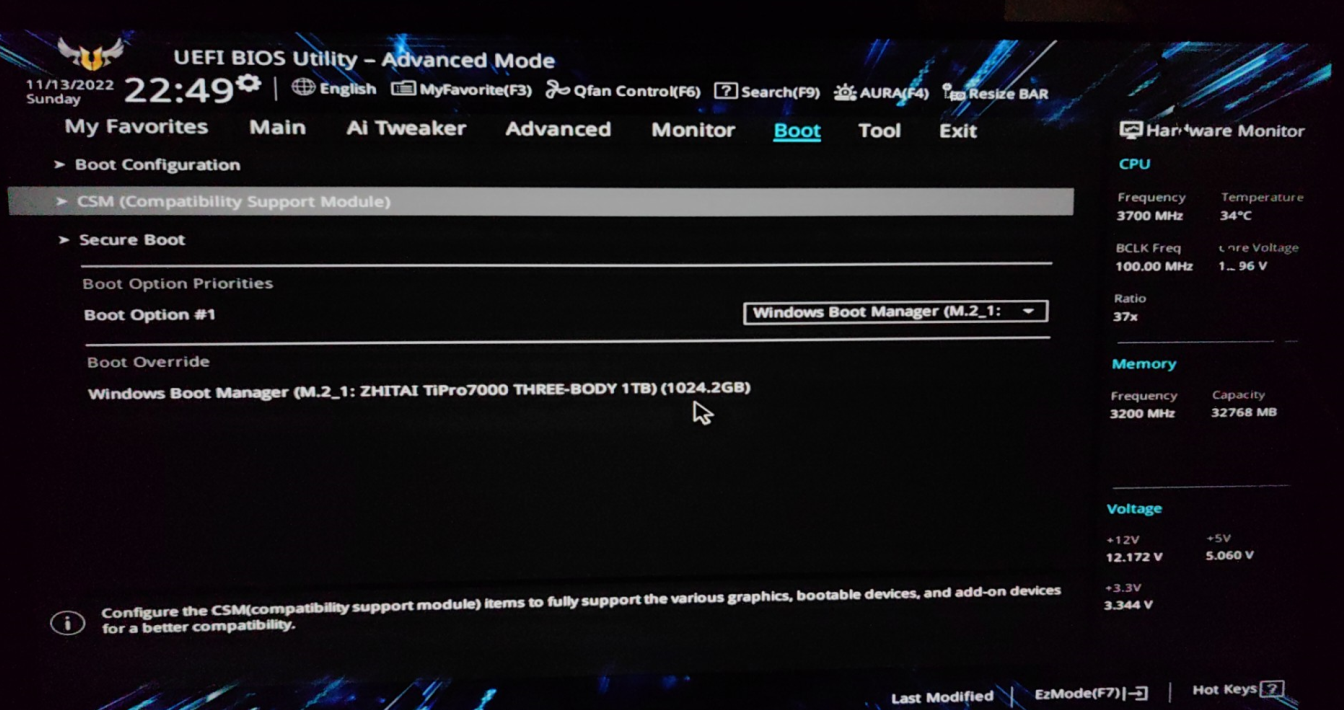
3、CSM选项中选择开启或关闭,部分主板为CSM supported / legacy only / uefi only,混合模式兼容性最佳。
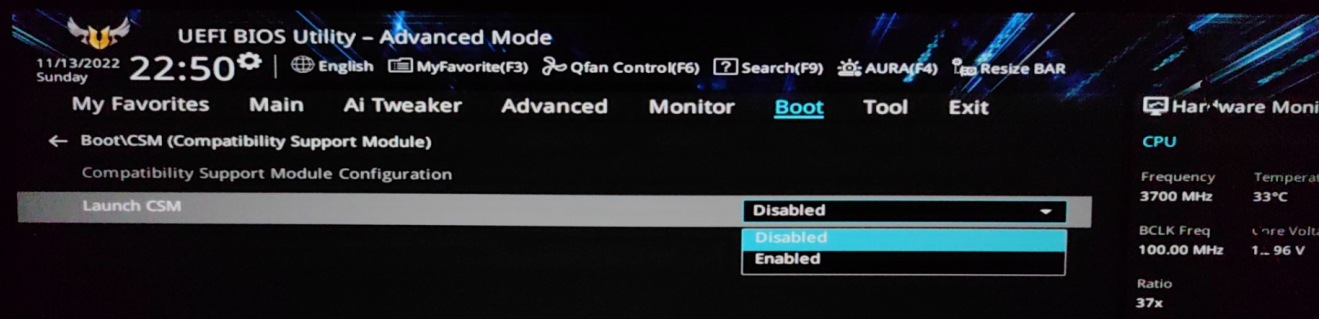
4、保存设置并重启,默认快捷键为F10。
二、选择U盘启动
按下开机键后狂按快捷键进入Boot菜单,华硕F8,微星F11,技嘉F12,其他主板详见启动LOGO下方标注、主板说明书或自行百度。根据需要选择U盘引导选项,默认选择UEFI:XXXX项,有特殊需求或老平台选择U盘名称项。回车后从U盘启动。PE引导需手动打开Windows安装镜像。
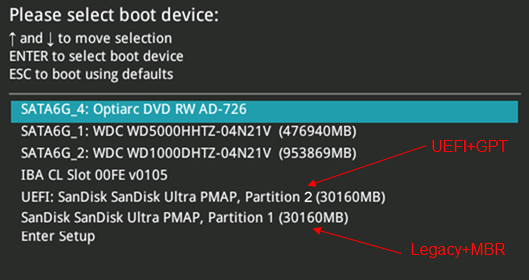
三、选择目标硬盘并安装
1、进入安装程序,操作系统推荐专业版,安装类型除升级外均选择第二项:仅安装Windows。
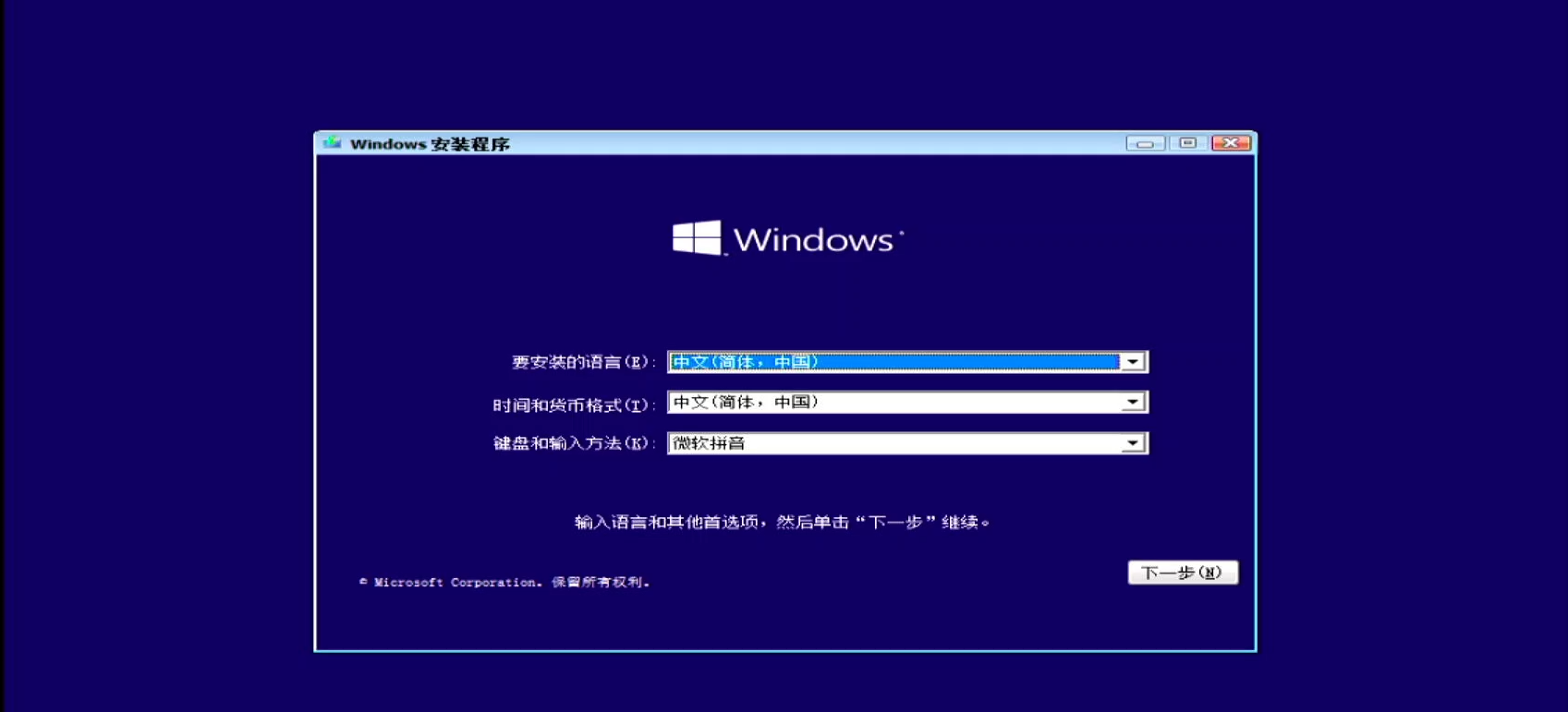
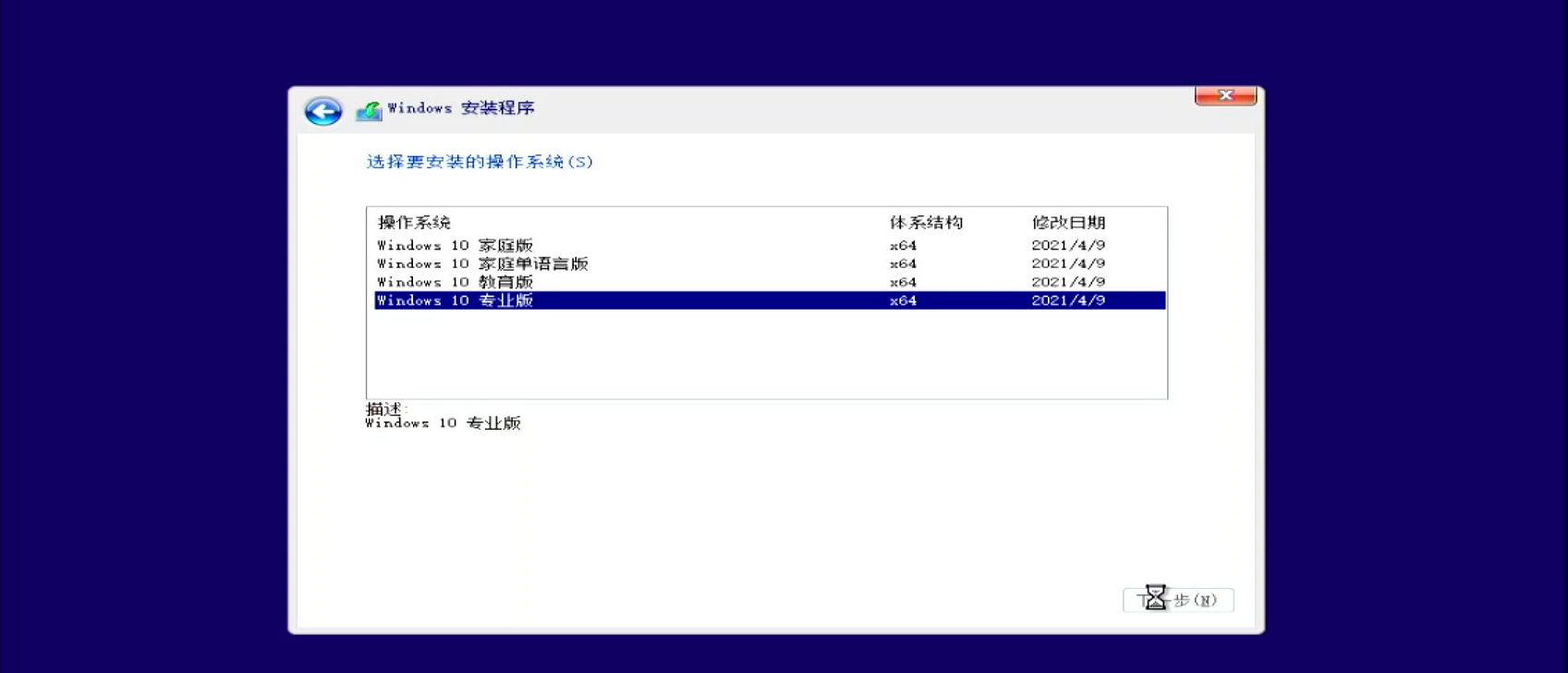
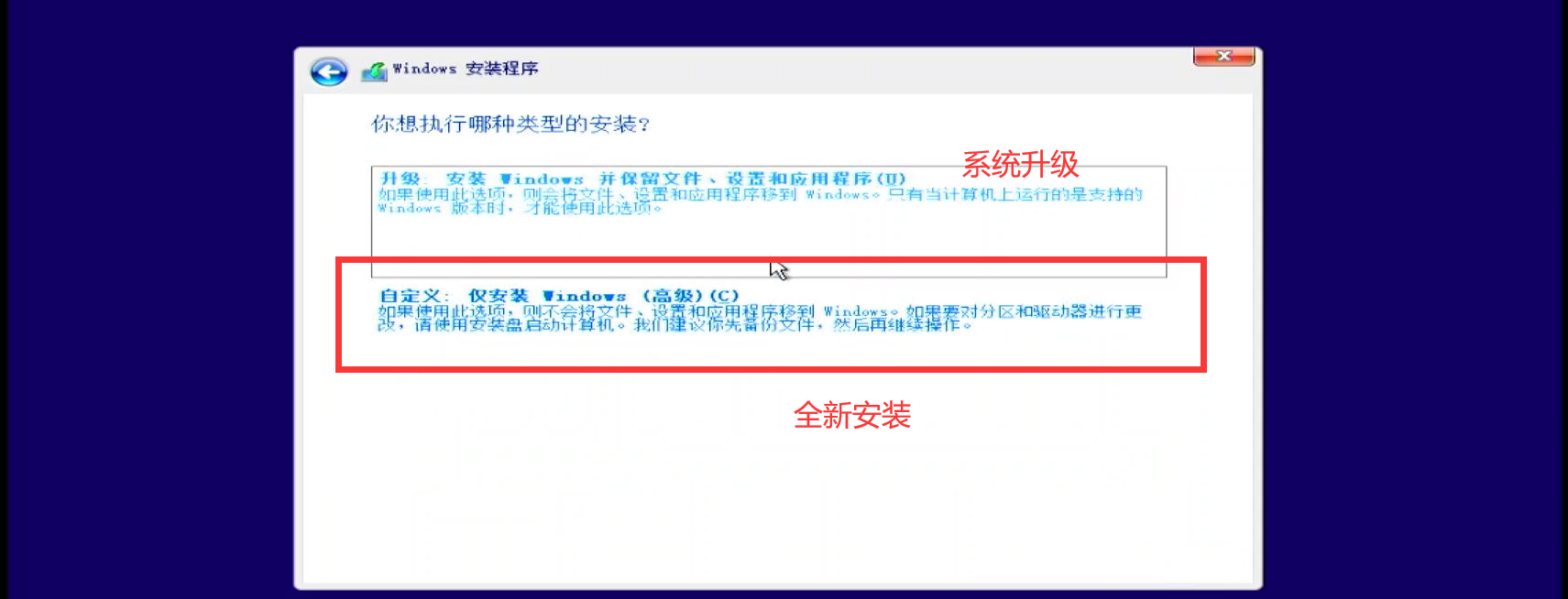
2、选择目标硬盘,点击下一步开始安装。完成后拔出U盘重启。 11/12代酷睿不显示硬盘问题的详见下文注入驱动部分。
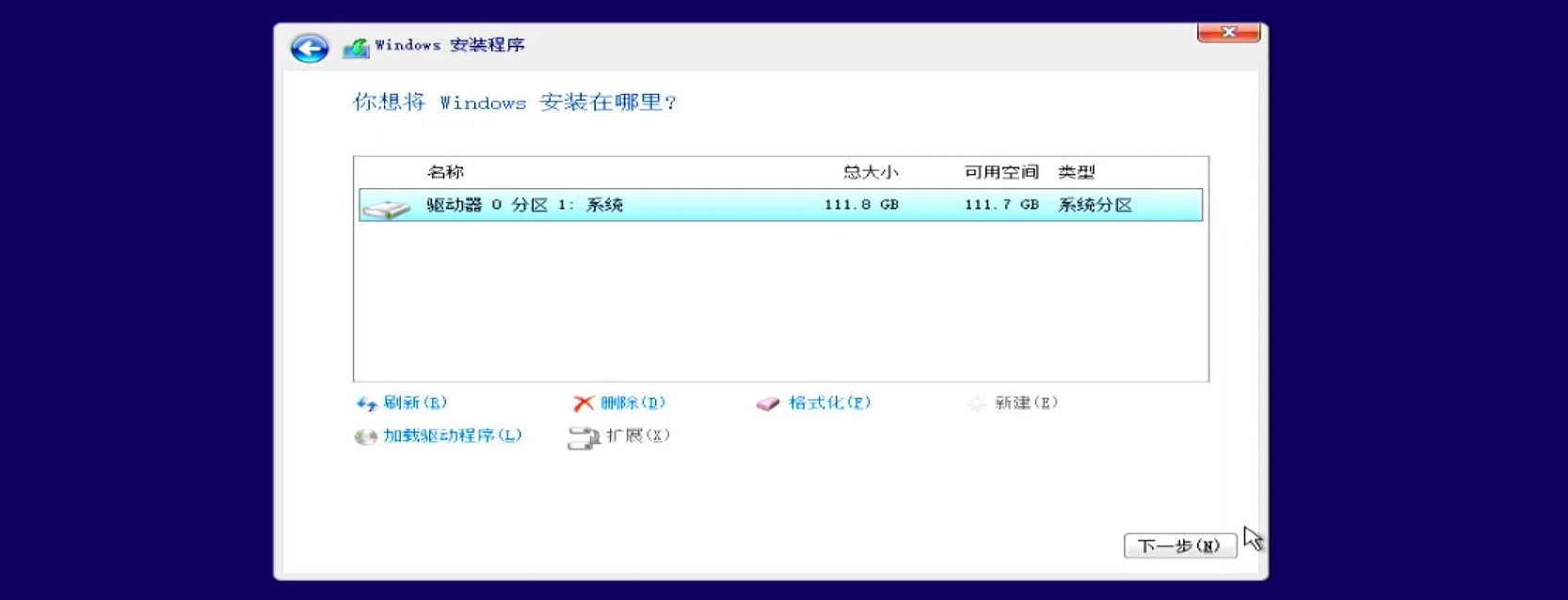
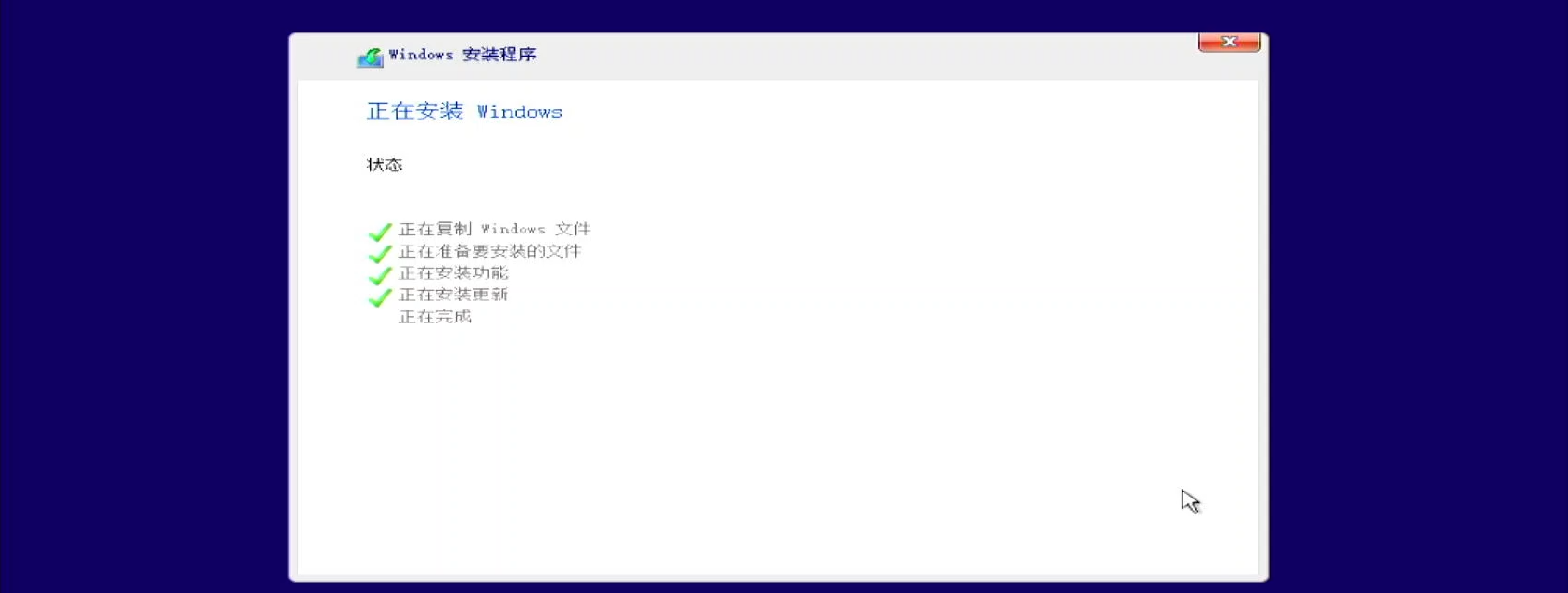
3、系统初始化,按需选择,完成安装。 MT7921等无线网卡不显示Wifi连接问题的详见下文注入驱动部分。
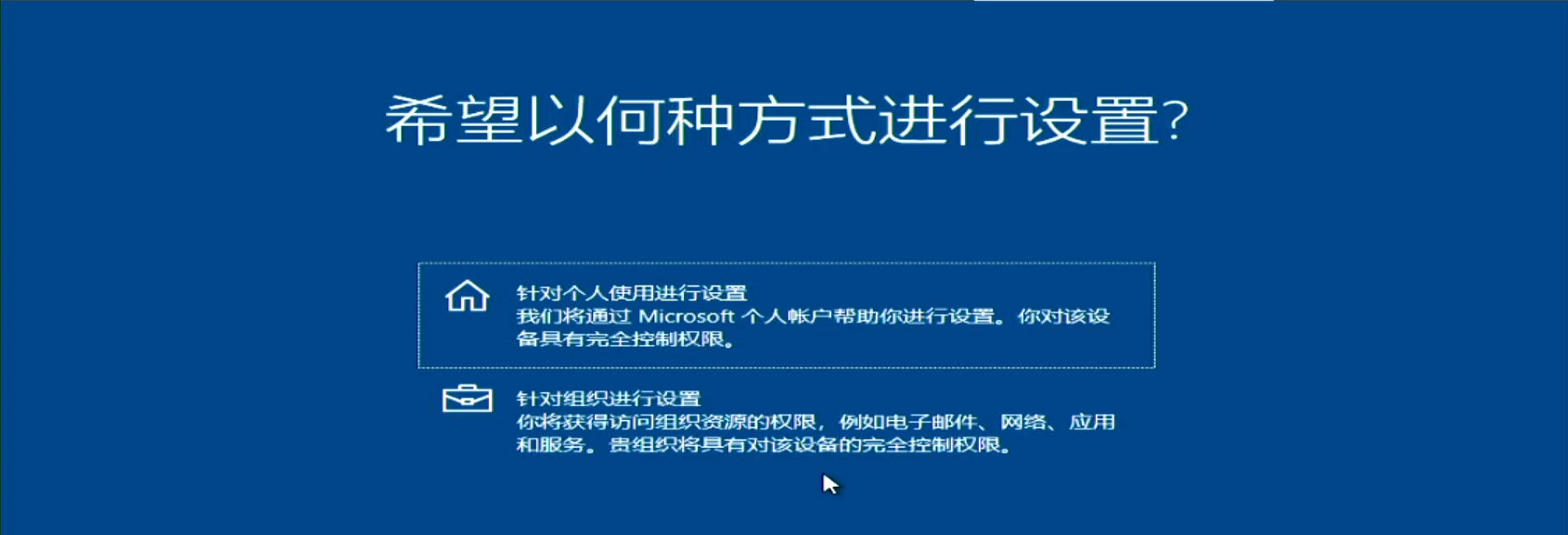
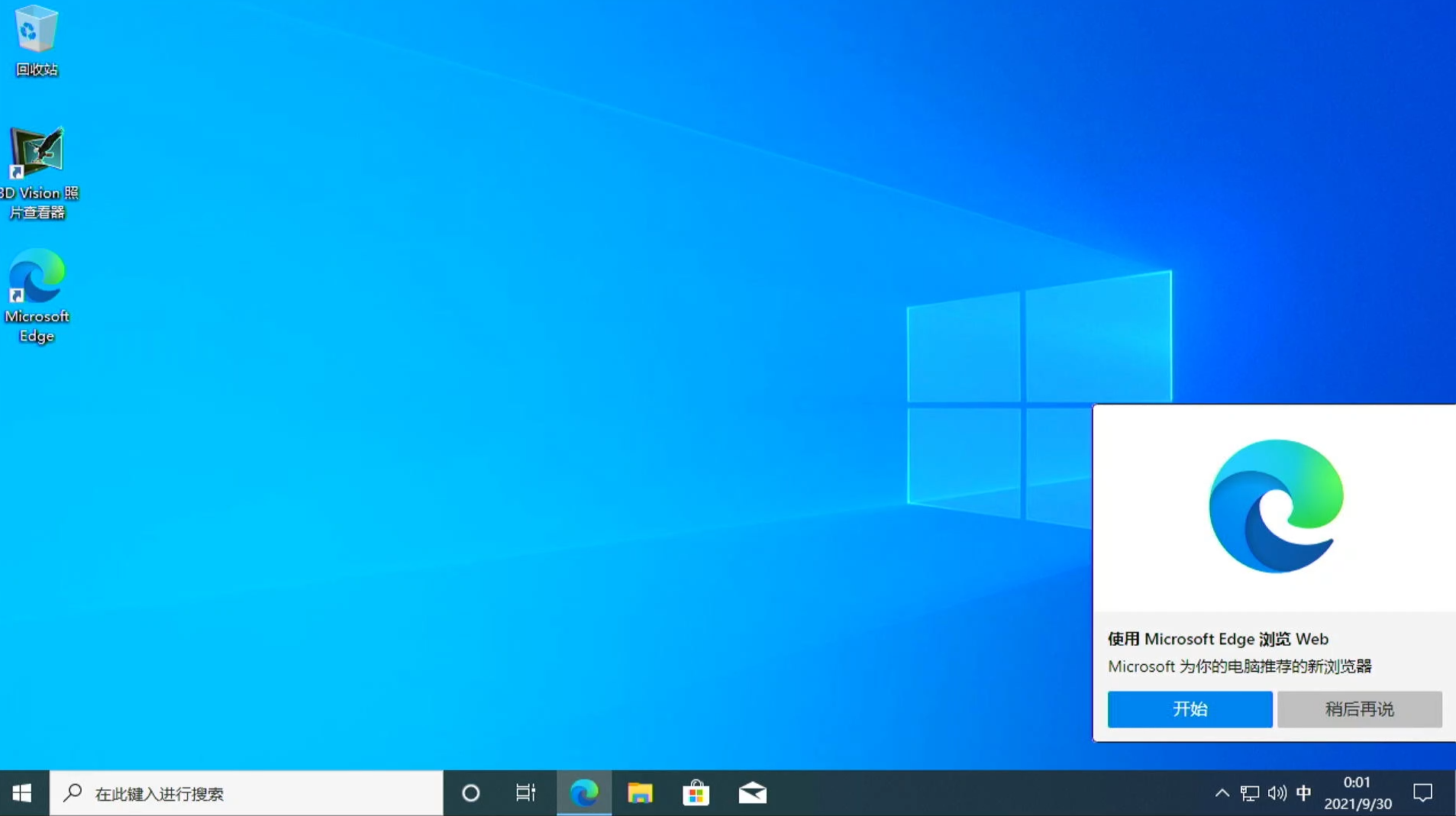
4、可选:注入驱动
- 由于11/12代酷睿使用了新的VMD磁盘管理驱动,Windows 10 21H1(含)之前的版本安装无法显示硬盘。
- 由于MT7921网卡未提供兼容驱动,官网Windows镜像无法连接WIFI。
- 特殊硬件无兼容驱动,官网Windows无法正确识别。
上述问题可以在BIOS中进行设置规避,也可在Windows安装过程中手动注入驱动。 下方以VMD问题为例进行操作,其他问题类似。
1、Intel官网或主板官网下载IRST_VMD驱动,官网链接,注意下载zip压缩包版本。
2、解压,在安装程序中加载驱动程序,即可识别硬盘
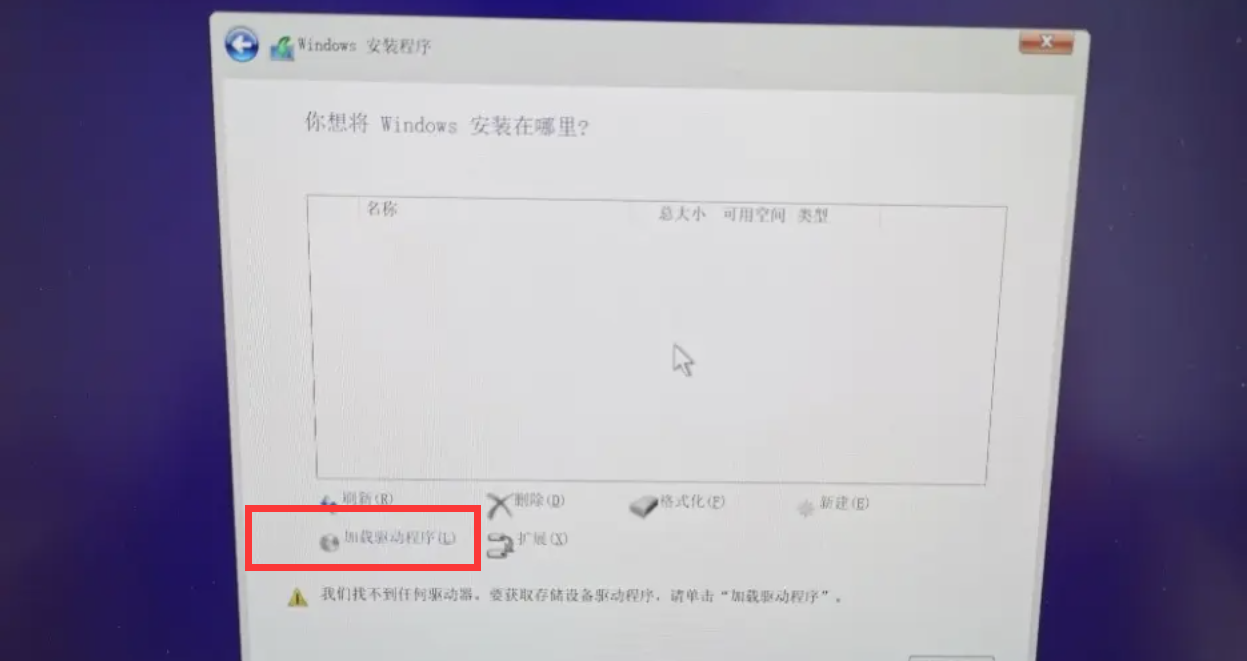











回来了,牢CLUB